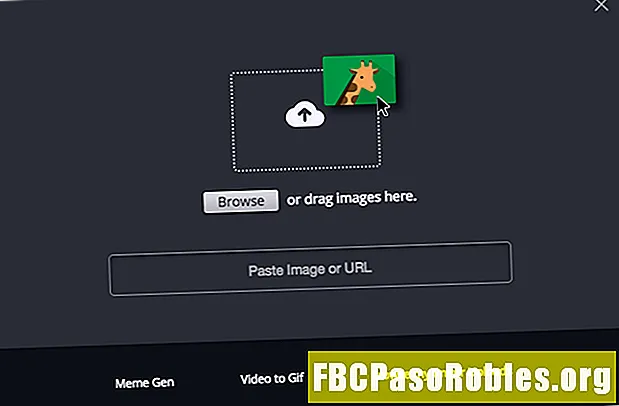المحتوى
- مراجعة كاملة لـ AOMEI Partition Assistant Standard Edition
- AOMEI Partition Assistant SE إيجابيات وسلبيات
- مزيد من المعلومات حول AOMEI Partition Assistant SE
- الأفكار على AOMEI Partition Assistant Standard Edition
مراجعة كاملة لـ AOMEI Partition Assistant Standard Edition
AOMEI Partition Assistant SE هو برنامج مجاني لتقسيم القرص مع جميع أدوات التقسيم الأساسية التي تتوقعها ، إلى جانب بعض الوظائف المتقدمة التي لن تجدها في كل مكان.
بصرف النظر عن القدرة على نسخ الأقسام وتوسيعها وتغيير حجمها وحذفها وتنسيقها ، فإن إحدى الميزات المثيرة للاهتمام بشكل خاص هي القدرة على إنشاء نظام تشغيل Windows PE قابل للتشغيل يعمل بنظام AOMEI Partition Assistant SE قبل بدء تشغيل Windows.
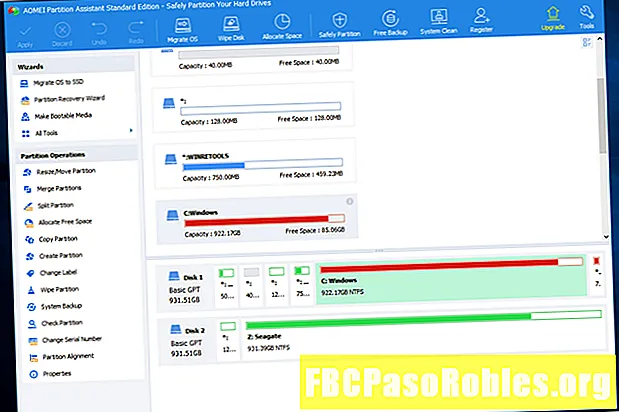
هذه المراجعة خاصة بـ AOMEI Partition Assistant SE v8.8 ، الذي تم إصداره في 6 مايو 2020. يُرجى إعلامنا إذا كان هناك إصدار أحدث نحتاج إلى مراجعته.
AOMEI Partition Assistant SE إيجابيات وسلبيات
هناك الكثير مما يعجبك في Partition Assistant Standard Edition:
الايجابيات:
- واجهة سهلة الاستخدام والفهم
- يدعم مهام التقسيم الأكثر شيوعًا
- يستخدم معالجات خطوة بخطوة لإكمال المهام بسرعة
- قادر على العمل قبل بدء تشغيل Windows
- قادر على وضع الكثير من التغييرات في قائمة الانتظار ثم تطبيقها في الحال
- يتضمن أدوات محرك أقراص مفيدة أخرى
سلبيات:
- غير قادر على تحويل الأقراص الحيوية إلى أقراص أساسية
- لا يمكن التحويل بين الأقسام الأساسية والمنطقية
- يتم تضمين ميزات إضافية فقط في الإصدار Pro
مزيد من المعلومات حول AOMEI Partition Assistant SE
- يمكن استخدامه في Windows 10 و Windows 8 و Windows 7 و Windows Vista و Windows XP
- يمكن إنشاء قرص Windows PE قابل للتشغيل أو جهاز USB باستخدام AOMEI Partition Assistant SE ، ثم استخدامه لإدارة الأقسام في حالة عدم إمكانية بدء نظام التشغيل أو إذا كنت تريد تجنب إعادة التشغيل بعد تغييرات معينة
- كل ما تفعله في AOMEI Partition Assistant في قائمة الانتظار ولن يتم تطبيقه على الأقراص حتى تحدده تطبيق، وبعد ذلك ستكتمل جميع العمليات ، واحدة تلو الأخرى بالترتيب الذي اخترته لها
- يمكن توسيع قسم النظام دون الحاجة إلى إعادة تشغيل الكمبيوتر
- يعد تغيير حجم أحد الأقسام أمرًا سهلاً للغاية لأنه يمكنك إما إدخال القيم يدويًا لتحديد حجم القسم أو تمرير زر إلى اليسار أو اليمين لجعله أصغر أو أكبر
- يمكن دمج قسمين متجاورين في واحد مع سهولة استخدامدمج الأقسام ساحر
- يسمح لك معالج النسخ بنسخ جميع المحتويات من محرك أقراص ثابت أو قسم ووضعه على آخر ؛ يمكنك اختيار نسخ البيانات فقط أو نسخ محرك الأقراص / القسم بالكامل ، قطاعًا بقطاع ، بما في ذلك المساحة الخالية
- يمكنك أيضًا ترحيل نظام التشغيل إلى محرك أقراص ثابت مختلف ، وهو نفس الشيء مثل وظيفة النسخ ولكنه يتطلب إعادة تشغيل
- يمكن إزالة جميع أقسام محرك الأقراص بسرعة بنقرة واحدة
- يمكن إعداد أي من أنظمة الملفات التالية في الأقسام الجديدة: NTFS أو FAT / FAT32 أو exFAT أو EXT2 / EXT3 أو تركها بدون تنسيق
- يمكن للمحول تغيير نظام الملفات من وإلى NTFS و FAT32 دون محو البيانات
- يتضمن معالج محو محرك الأقراص ذي الحالة الصلبة (SSD) بحيث يمكنك إعادة تعيين SSD إلى حالته الافتراضية في المصنع
- يمكن ربط قسمين معًا كواحد دون فقدان البيانات
- يمكن إخفاء الأقسام وتقسيمها إلى قسمين
- يمكن إعادة بناء MBR من الصفر
- يتيح خيار AOMEI Partition Assistant SE إيقاف تشغيل الكمبيوتر عند اكتمال جميع عمليات التحرير
- ال التقسيم الانتعاش معالج يمكن استخدامها لمحاولة استعادة الأقسام المفقودة أو المحذوفة
- يمكن لاختبار سطح القرص معرفة ما إذا كان هناك أي قطاعات تالفة على القرص
- يمكنك تحويل الأقراص بين MBR و GPT
- يدعم تغيير حرف محرك الأقراص وكذلك تسمية وحدة التخزين
- يمكن مسح الأقسام ومحركات الأقراص الصلبة لإزالة جميع البيانات
- يمكن تشغيل Chkdsk مقابل أي قسم لمحاولة إصلاح الأخطاء
الأفكار على AOMEI Partition Assistant Standard Edition
لقد استخدمت العديد من أدوات التقسيم المجانية ، ويجب أن أقول أنني أحب AOMEI Partition Assistant SE. ليس فقط أن الواجهة مدروسة جيدًا وسهلة الاستخدام ، ولكنها تحتوي أيضًا على جميع الميزات الأساسية ، ومتقدم، الميزات التي يتوقعها أي شخص ... جميعها مجانًا.
ميزة واحدة جديرة بالذكر مرة أخرى هي إصدار Windows PE من AOMEI Partition Assistant. باستخدامه ، يمكنك إعداد الأقسام بسهولة حتى إذا لم يكن لديك نظام تشغيل مثبت. البرنامج هو نفس البرنامج الذي يعمل في Windows ولكن بدلاً من ذلك يتم تشغيله من قرص أو جهاز USB ، مثل محرك أقراص محمول.
يمكنك إنشاء قرص Windows PE من معالج "إنشاء وسائط قابلة للتمهيد" ، والذي يتيح لك النسخ مباشرة على قرص أو جهاز USB ، وكذلك تصدير البرنامج إلى ملف ISO ، والذي يمكنك استخدامه بعد ذلك في جهاز افتراضي أو نسخه إلى القرص أو النسخ على جهاز USB بنفسك.
نظرًا لوجود إصدار احترافي أيضًا من AOMEI Partition Assistant ، فهناك عدد قليل من الميزات غير المتوفرة في هذا الإصدار القياسي. ومع ذلك ، لا تزال هناك أدوات مفيدة في هذه النسخة المجانية أكثر مما رأيته مع برامج تقسيم القرص المجانية الأخرى.